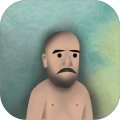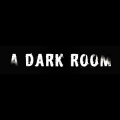在现代办公环境中,表格的使用变得越来越普遍,特别是在教育、财务和数据分析等领域。对于教师、学生以及各种职场人士来说能够快速而准确地对数据进行排序是非常关键的。在众多软件中,Microsoft Word也提供了强大的表格功能。本文将详细介绍如何在Word中将表格中的分数从大到小进行排列,帮助你高效地管理和展示数据。

首先打开你的Word文档,确保已经创建了一个包含分数的表格。如果还没有可以通过点击“插入”选项卡,选择“表格”,然后绘制或选择合适的表格大小来构建你的数据表格。在这里我们假设表格中有一列是学生的姓名,另一列是他们的分数。
当你有了包含数据的表格后,首先需要选中需要排序的分数列。可以通过单击列标题或者直接拖动鼠标来选择整列。确保你的数据没有空白行,以免在排序时出现问题。
接下来找到“表格工具”中的“布局”选项卡。在这个选项卡中,找到并点击“排序”按钮,这将弹出一个“排序”对话框。在此对话框中,你需要设置排序的依据。通常情况下选择“列1”作为排序依据(假设列1是分数这一列),并选择“数值”作为类型。由于我们希望按照分数进行排序,所以在“排序方式”中选择“降序”以实现从大到小的排序。
在完成以上步骤后,点击“确定”按钮,Word将自动将选中的分数列按照你的设置进行排序。这一过程非常简便,几乎无需额外的操作。最终你会发现整个表格中的数据顺序已经调整为分数从高到低的排列。
除了简单的排序功能外,Word的表格中还允许你根据其他条件进行更加复杂的排序,例如可以通过添加额外的列来进行分组排序,或者按照姓名的字母顺序排列某些数据。在一定情况下,这能够帮助你更方便地分析数据和做出决策。
值得注意的是,当你对表格进行排序时,Word会对整行数据进行一起排序,这意味着除了选中列的数据外,其他列的数据也会随之调整,保持数据的一致性。这一点在处理多列数据时尤其重要,以避免数据错位的情况,所以在选择排序列时务必要小心。另外在排序完成后,建议你核对一下数据,以确保排序的准确性。
在日常办公中,有效地使用Word的表格功能,不仅可以提升我们的工作效率,还能够帮助我们更好地展示和分析数据。不论是教师对学生分数的管理,还是商务人士对销售数据的分析,掌握表格排序的技巧都是非常有帮助的。
总结一下使用Microsoft Word对表格进行数据排序相对简单,只需几个步骤即可实现分数从大到小的排列。希望本文的介绍能够帮助你更好地运用Word表格功能,让你的数据处理工作变得更加高效、精准。